Question :
Comment utiliser URL Creator avec DocuWare Cloud ?
Réponse :
Pour utiliser DocuWare URL Creator, assurez-vous d'avoir téléchargé l'application URL Creator Desktop.
Si cette application n'est pas installée, reportez-vous à la KBA-35786.
1. Dans le Client Web, vous pouvez identifier l'identifiant de votre organisation en regardant l'URL. L'identifiant de l'organisation suit la dernière partie de l'URL.
Connectez-vous à votre compte cloud : https://YourCloudURL.docuware.cloud
2) Ouvrez l'application DocuWare URL Creator.
(Remarque : dans cet exemple, nous avons sélectionné l'URL d'intégration du Client Web).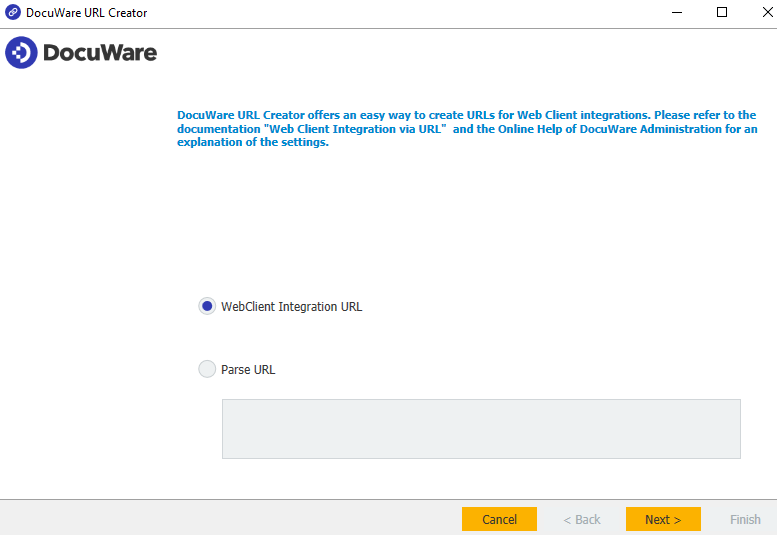
3. Copiez cette partie de votre URL depuis le Client Web.
https://Organization.docuware.cloud/DocuWare/Platfrom/WebClient/![]()
4) Collez votre URL à l'endroit désigné. Vous pouvez également définir les paramètres appropriés que vous souhaitez dans cette page.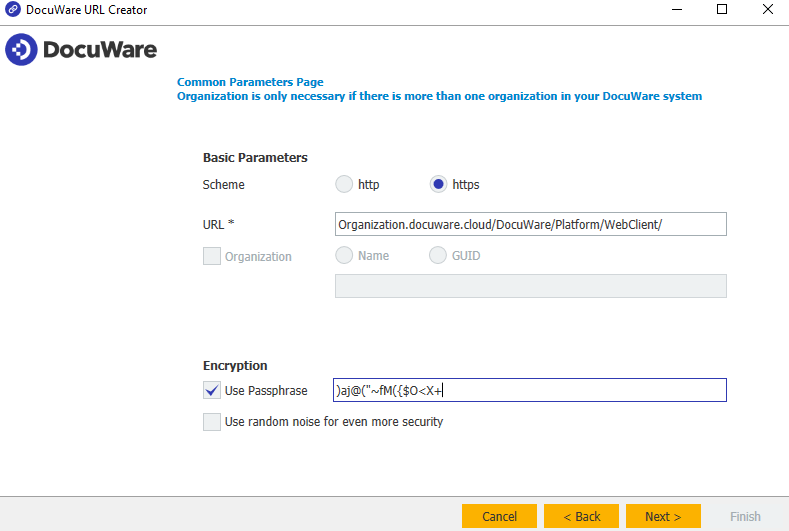
5. Dans ce panneau, nous pouvons définir la méthode d'authentification et la durée de vie de l'URL si vous le souhaitez.
Vous avez la possibilité d'inclure les informations d'identification de l'utilisateur pour utiliser l'URL, comme la tentative de connexion Windows (Single Sign-on), la saisie d'un nom d'utilisateur et d'un mot de passe, ou l'utilisation d'un jeton de connexion.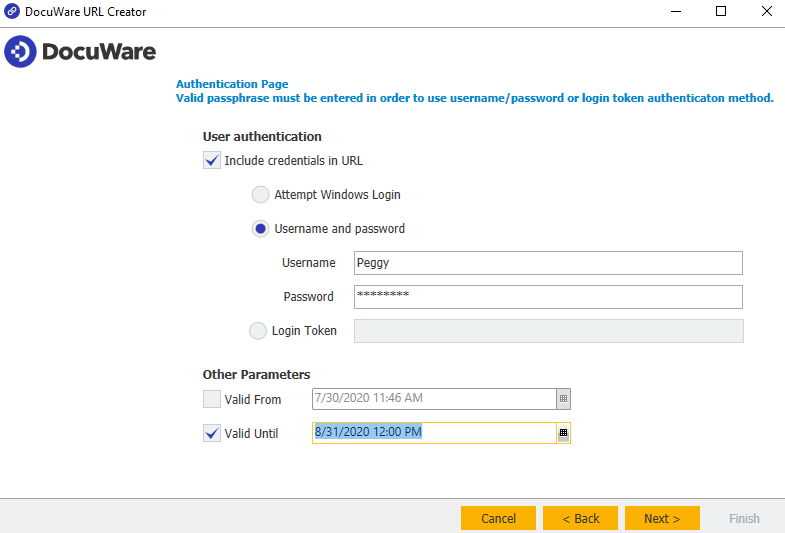
6. Sélectionnez le type d'intégration pour votre URL personnalisée. Pour cet exemple, nous allons sélectionner "Recherche, liste de résultats et visualiseur"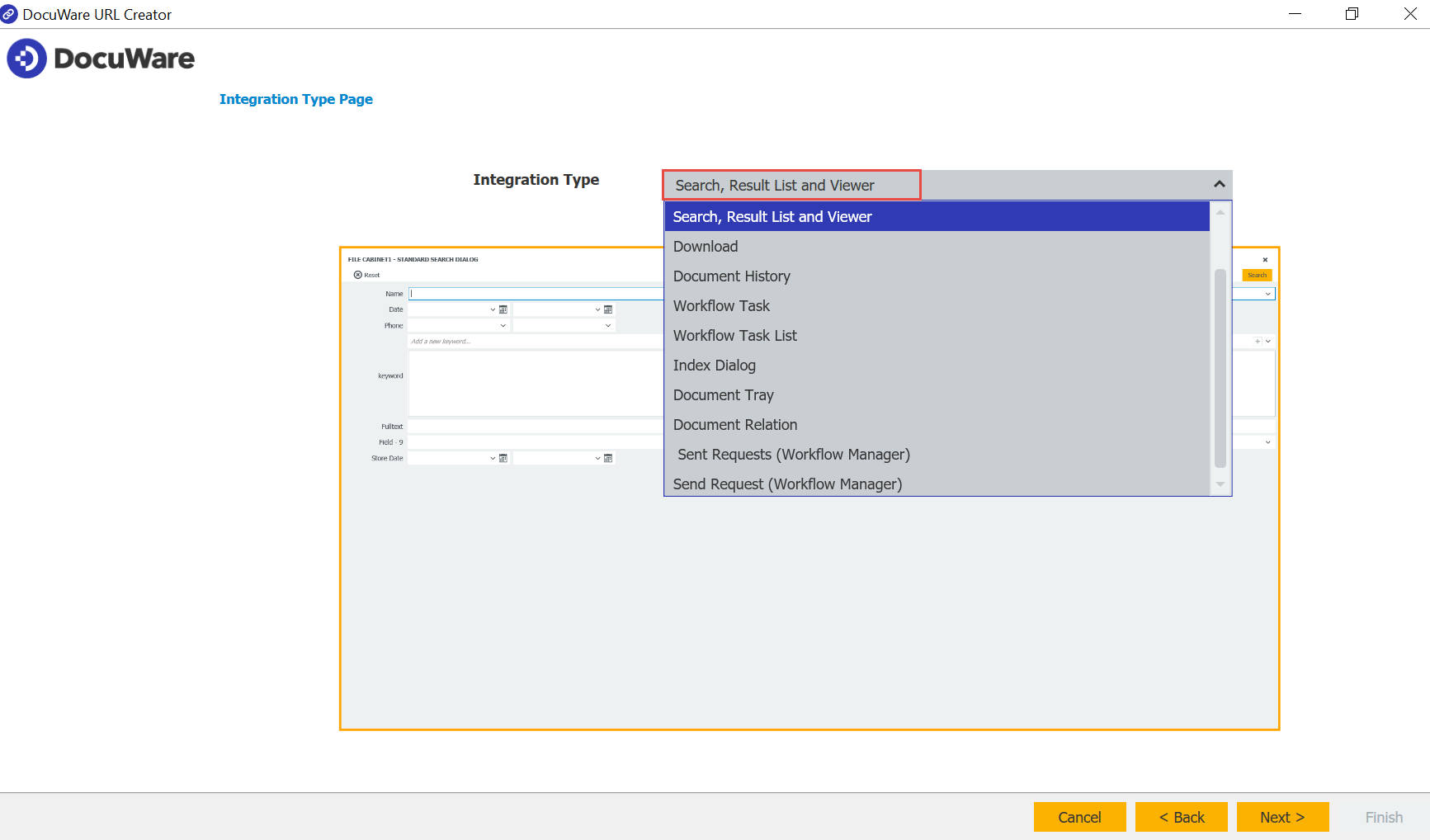
7. Ensuite, sur la page Configurations du plugin File Cabinets, naviguez jusqu'à l'onglet Dialogues et sélectionnez le dialogue de recherche que vous prévoyez d'utiliser.
Faites défiler vers le bas et sélectionnez "More Options". Ici, vous pouvez obtenir l'"ID de la boîte de dialogue de recherche".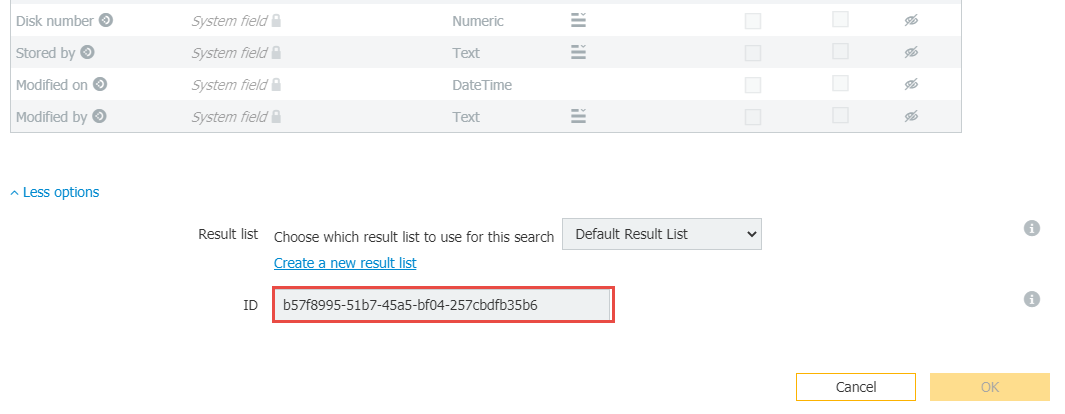
8. Saisissez l'"ID de la boîte de dialogue de recherche", puis continuez en sélectionnant "Suivant"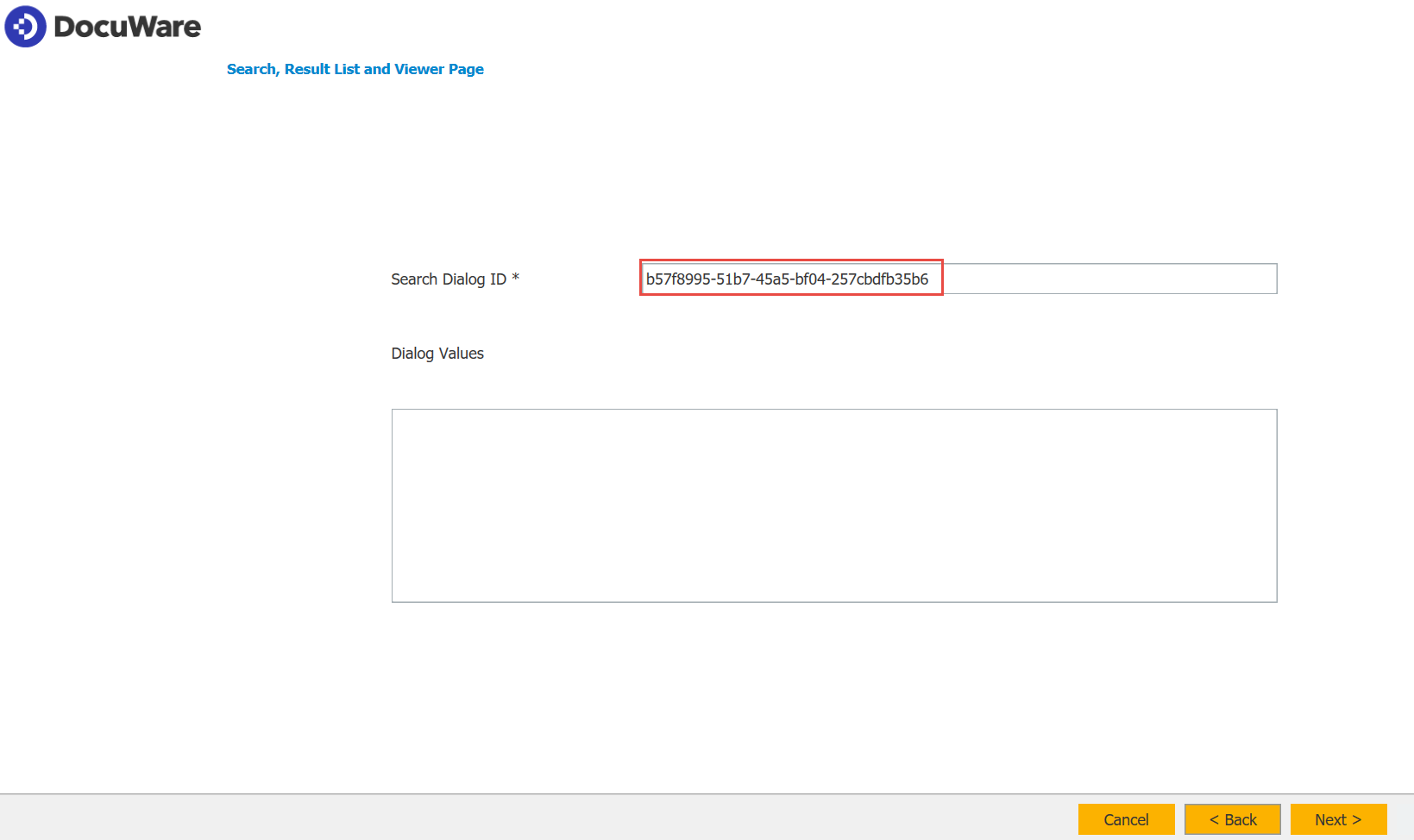
9. Une fois votre URL créée, vous pouvez la tester en cliquant sur "Ouvrir".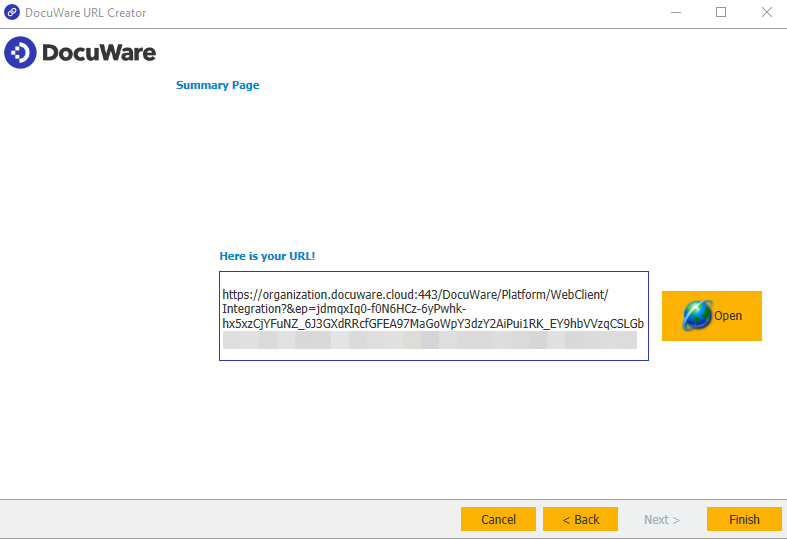
10. Une fois que vous avez ouvert l'URL, vous devriez être dirigé vers la page contenant le dialogue de recherche choisi, ainsi que toutes les autres options que vous avez pu choisir au cours du processus de configuration.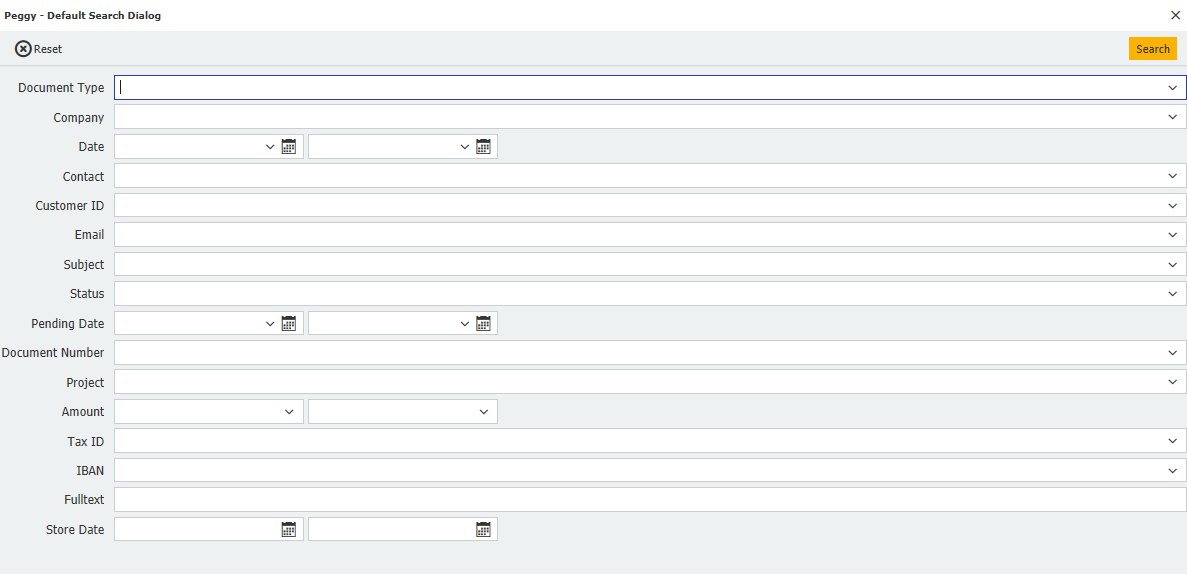
Le KBA s'applique UNIQUEMENT aux organisations en nuage.
Veuillez noter : Cet article est une traduction de l'anglais. Les informations contenues dans cet article sont basées sur la ou les versions originales des produits en langue anglaise. Il peut y avoir des erreurs mineures, notamment dans la grammaire utilisée dans la version traduite de nos articles. Bien que nous ne puissions pas garantir l'exactitude complète de la traduction, dans la plupart des cas, vous la trouverez suffisamment informative. En cas de doute, veuillez revenir à la version anglaise de cet article.


